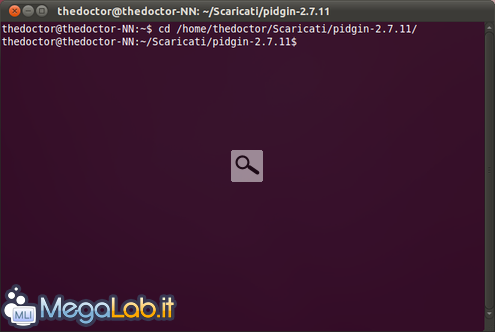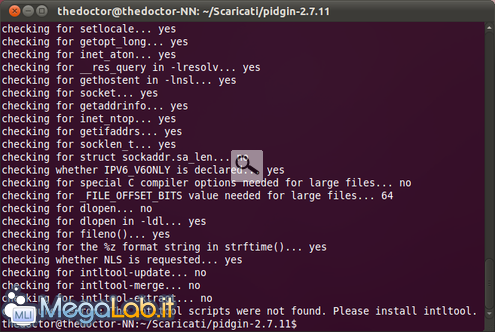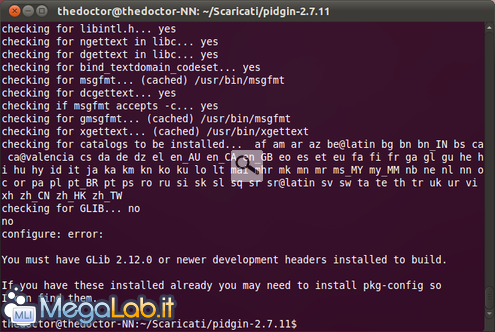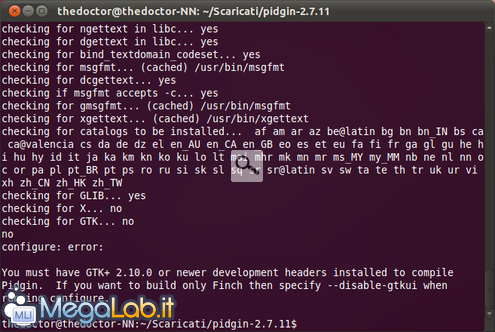Canali
Ultime news

Ultimi articoli
 Le ultime dal Forum |
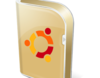
Guida: le differenti modalità di installazione dei programmi su Ubuntu06/05/2011 - A cura di

Correlati
 TagPassa qui con il mouse e visualizza le istruzioni per utilizzare i tag! Generalmente la compilazione di un programma è un'operazione riservata agli utenti più esperti ed esigenti del mondo GNU/Linux. La difficoltà principale risiede nel riuscire a capire quali sono i motivi per cui il processo non vada a buon fine a causa, nella stragrande maggioranza dei casi, di qualche dipendenza o libreria mancante. Il mio consiglio è di adottare questa tecnica solo in casi particolari ed indispensabili. Prepariamo il sistema installando il software necessario. Apriamo il terminale (o usiamo synaptic), e diamo il comando sudo apt-get install build-essential fakeroot checkinstall. Come prova installeremo l'ultima versione di pidgin, il noto programma open source di messaggistica istantanea. Scarichiamo il file sorgente (download), scompattiamolo in un'apposita cartella ed utilizziamo il terminale per entrarvi all'interno con cd /percorso/della/cartella. I comandi necessari per compilare qualunque applicazione sono quattro, ovvero nell'ordine: 1) ./configure 2) make 3) sudo make install 4) sudo checkinstall Provando a dare il primo ./configure riceviamo subito un errore, ovvero viene segnalata la mancanza di intltool. Dopo averlo installato con sudo apt-get install intltool ridiamo una seconda volta ./configure. Anche in questo caso c'è un problema con le librerie GLib 2. Proviamo a risolvere con sudo apt-get install libglib2.0-0 libglib2.0-bin libglib2.0-cil libglib2.0-data libglib2.0-dev. Con il successivo ./configure viene segnalata la mancanza delle librerie GTK+. Diamo sudo apt-get install libgtk2.0-0 libgtk2.0-bin libgtk2.0-cil libgtk2.0-common libgtk2.0-dev accettando l'installazione di tutti i pacchetti proposti. Compilazione del codice sorgente - II Installazioni da terminale Segnala ad un amico |
- Unisciti a noi
- | Condizioni d'uso
- | Informativa privacy
- | La Redazione
- | Info
- | Pressroom
- | Contattaci
© Copyright 2025 BlazeMedia srl - P. IVA 14742231005
- Gen. pagina: 1.12 sec.
- | Utenti conn.: 149
- | Revisione 2.0.1
- | Numero query: 43
- | Tempo totale query: 0.2